- Se você ainda não o fez, baixe e instale o app de email Spark no seu iPhone ou iPad para começar a usá-lo. Se você já estiver usando o Spark e quiser adicionar uma conta Gmail, siga estas instruções aqui.
- Abra o Spark em seu iPhone ou iPad.
- Na tela de introdução, toque em Iniciar sessão com Google, para continuar.
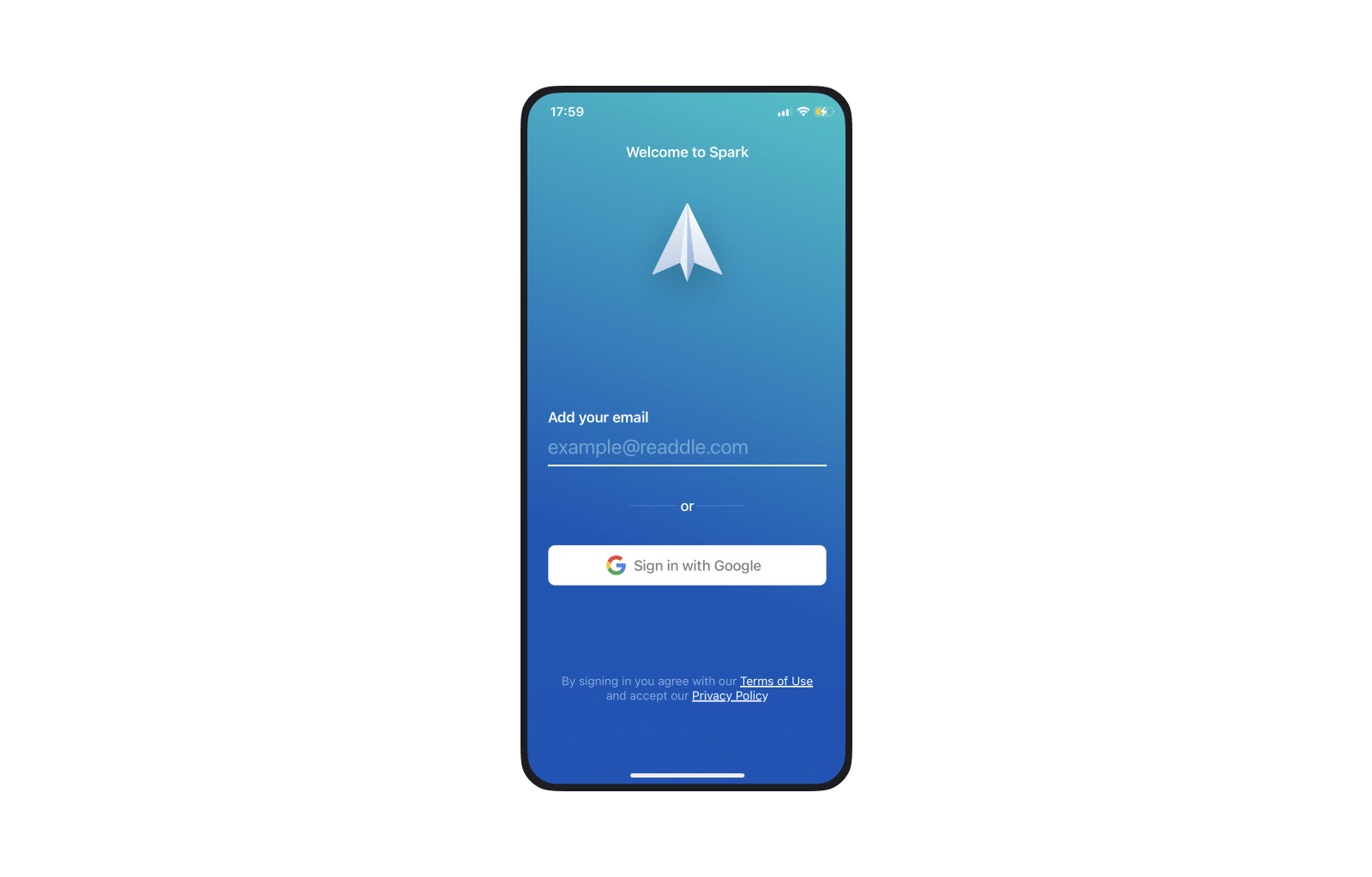
- Quando vir o aviso que diz que o Spark quer usar "google.com" para iniciar sessão, toque em Continuar. Você será levado ao navegador para iniciar sessão em sua conta Gmail.
- Na tela seguinte, digite seu email e senha do Gmail e toque em Avançar. Depois, toque no botão azul Permitir, para dar ao Spark acesso à sua conta de email, apra que você possa usar seu email Gmail no Spark.

É isso! Não há ajustes a configurar e nenhum servidor que especificar. Basta entrar em sua conta Gmail e começar a usar o Spark para iOS.
Como adicionar o email da Gmail ao Spark para iOS
- Abra o Spark em seu dispositivo iOS.
- Toque no botão da barra lateral, no canto superior esquerdo da tela.

- Role para baixo até ver a opção 'Ajustes' e toque nela.
- Toque em 'Contas de email' e, em seguida, em 'Adicionar conta' abaixo.
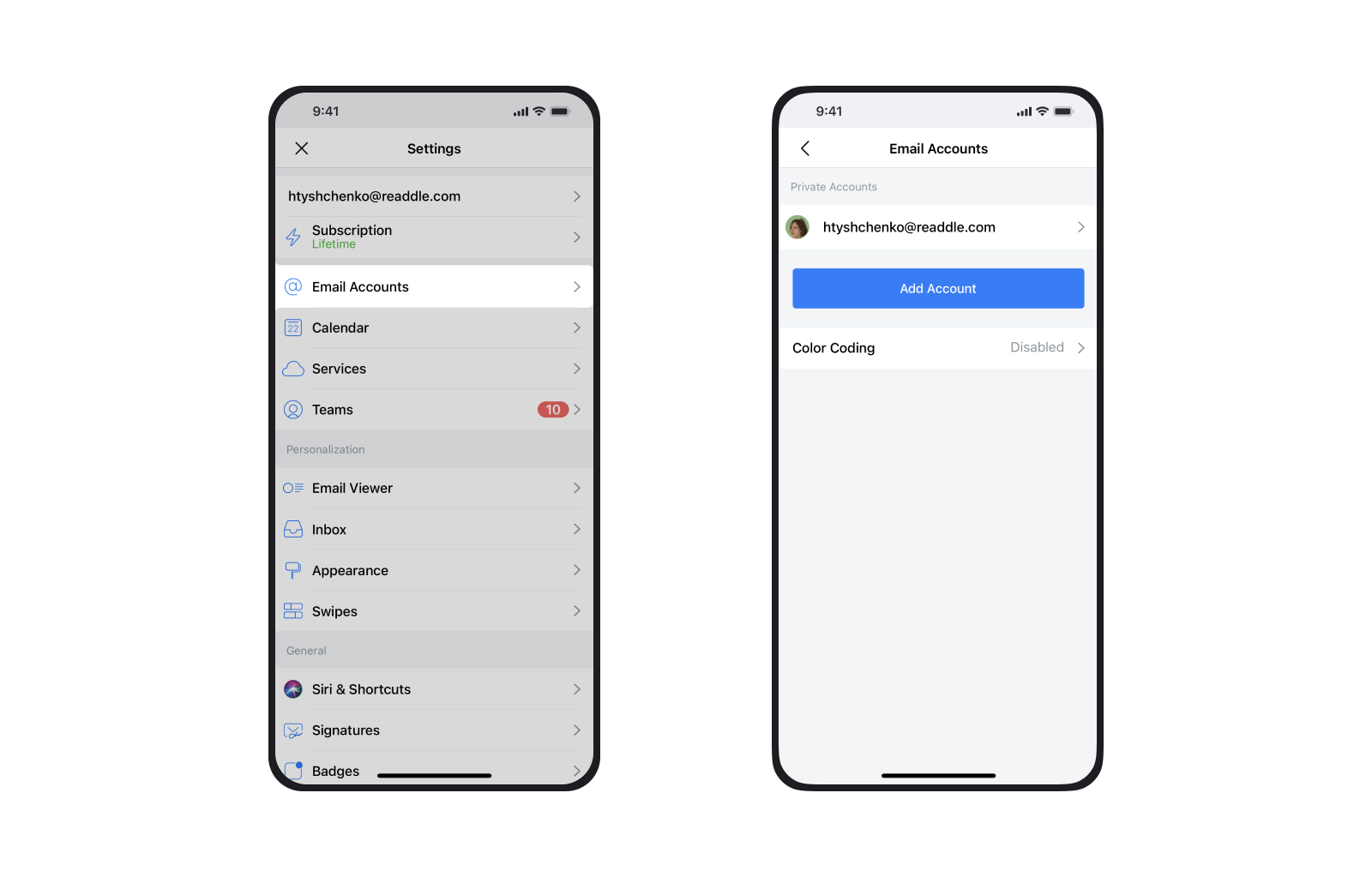
- Escolha Conta de email privada, depois toque no ícone do Google a partir da grade de provedores de email.

- Acesse sua conta Gmail usando seu email e senha.
- Toque no botão 'Permitir' para deixar o Spark acessar sua conta Gmail e você poder começar a usar seu email Gmail no Spark.
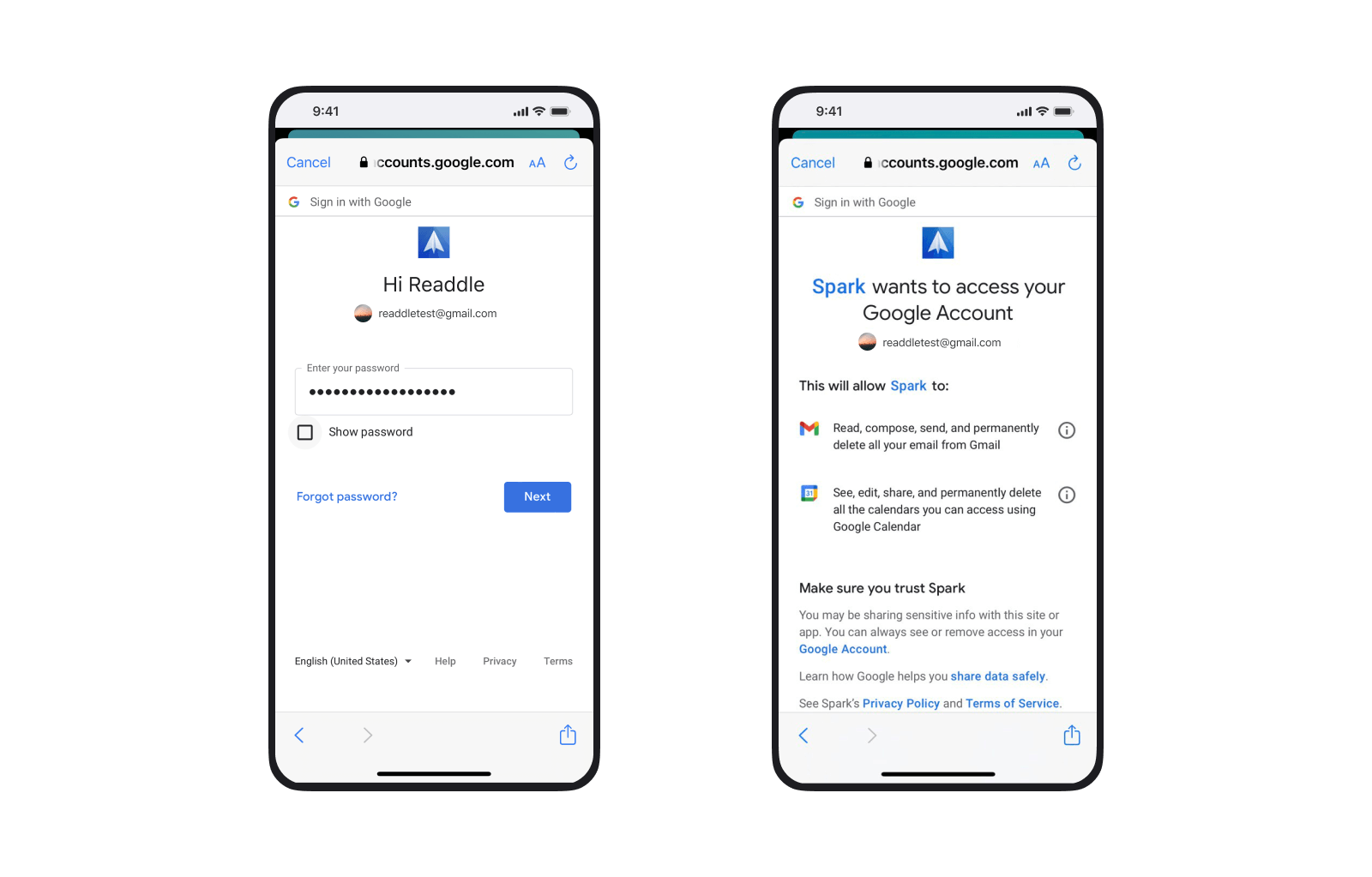
Só isso! O Spark configurará automaticamente sua conta Gmail em seu iPhone e iPad e você poderá acessar todos os seus emails.
Baixe o Spark de graça e comece a usá-lo.